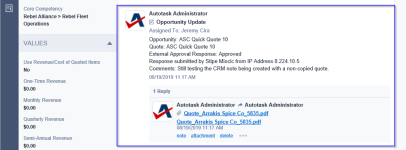Ver una cotización o acceder a una vista previa de ella
PERMISOS Nivel de seguridad con acceso a CRM y permisos de objeto para editar todo para oportunidades y cotizaciones, o editar "Míos" si el usuario es el responsable de la oportunidad asociada con la cotización.
NAVEGACIÓN Página Elemento de cotización > haga clic en el ícono Vista previa.
NAVEGACIÓN > CRM > Cotizaciones > Buscar cotizaciones > menú contextual > Ver > Cotización (Vista previa)
Los clientes no tienen acceso a la página interna Cotización en Autotask PSA; solamente pueden ver la vista de cotización publicada que no contiene información interna como su costo o sus ganancias. Usted puede generar una vista previa de la cotización publicada que es idéntica a la vista publicada final de la cotización que usa el cliente, excepto que la vista de cotización final carece de un par de botones de acciones disponibles en la vista previa.
La vista Cotización para clientes
Los clientes verán una de dos vistas de cotización:
- La vista de cotización regular
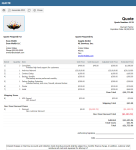
- La vista de cotización que requiere que aprueben o rechacen la cotización electrónicamente.
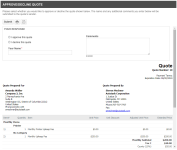
En la vista Cotización, los clientes pueden hacer lo siguiente:
Impacto de Multidivisa
- Si la opción Multidivisa está habilitada y la organización del cliente tiene asignada una divisa de cliente, la página de vista previa de la cotización y todas las cotizaciones publicadas mostrarán todos los valores únicamente en la divisa del cliente.
- Si la divisa del cliente y la divisa interna usan el mismo símbolo (como el dólar estadounidense y el dólar canadiense) en otras instancias en Autotask PSA, los dólares canadienses (la divisa del cliente) se representará con "CAD" como el indicador de divisa, mientras que los dólares estadounidenses usarán el símbolo "$". En la vista previa de la cotización, no obstante, se usa el formato de la divisa configurado en la plantilla de la cotización.
Cambiar la apariencia de la cotización en la página Vista previa
La apariencia de la parte principal de la cotización en la página Vista previa es idéntica a aquella en la vista del cliente. Sin embargo, si usted tiene los permisos de seguridad requeridos (permiso Editar todo para oportunidades y cotizaciones, o Editar míos si usted es el responsable de la oportunidad asociada con la cotización), tendrá las siguientes características adicionales:
Usted puede cambiar la apariencia y la estructura de la cotización seleccionando una plantilla de cotización distinta.
Inicialmente, la cotización aparece usando la plantilla predeterminada. Para seleccionar una distinta para que vea de qué manera tan diferente las plantillas afectan la apariencia y el contenido de la cotización, haga clic en el menú desplegable de plantillas. Usted puede seleccionar cualquier plantilla desde el menú. La vista previa se actualiza automáticamente.
Usted puede guardar la cotización con la nueva plantilla.
Si desea usar una plantilla diferente, debe guardar la vista previa. Haga clic en Guardar para aplicar la nueva plantilla. Usted debe guardar la nueva plantilla para publicar con esa plantilla.
Puede publicar la cotización directamente desde la página Vista previa.
Haga clic en Publicar cotización y seleccione una de las opciones.
Configuraciones de visualización de impuestos
Las configuraciones de visualización de impuestos en la cotización se establecen en Plantilla de cotización > página Propiedades. Consulte Editar propiedades de plantillas de cotización.